
在工作中,要将多个文件名收集,就需要将文件名提取,再整理,那么多个文件名要怎么提取呢?一个个输入吗?这不是浪费自己时间嘛……
利用BAT
第一步,在要提取文件名的文件夹,新建一个txt文件,在txt文件中输入:dir */b >test.txt
这里要注意的是:
- dir后有一个空格。
- test是用于存放输出内容的文件名称,可以自由更改。
- 若只需要提取Excel文件名,则可以用dir *.xls/b>text.txt来完成。
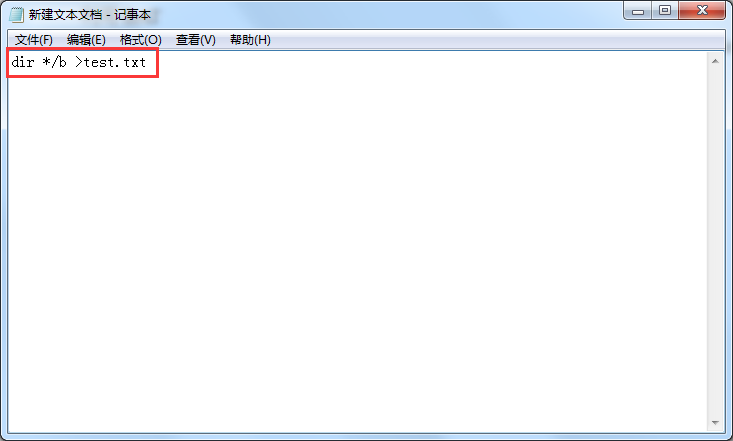
第二步,将txt文件的后缀名改为:.bat,如所示:
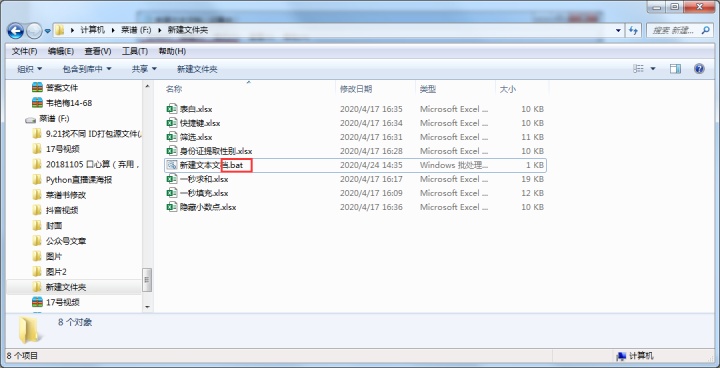
第三步,双击.bat文件,生成一个test.txt文件。
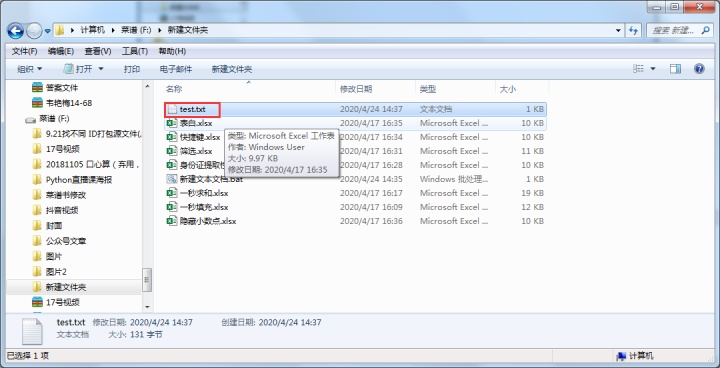
第四步,打开test.txt文件,这时,所有文件名就都提取在文件里面了,如下图所示:

利用浏览器
第一步,复制文件夹地址
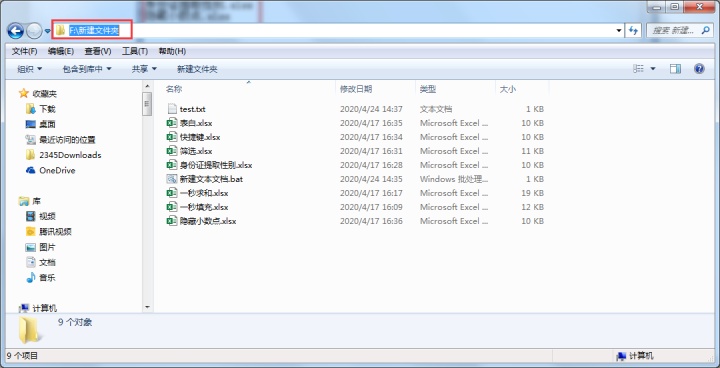
第二步,打开QQ/360/搜狗等常用浏览器,将文件夹地址复制到浏览器的网址栏上,按enter键跳转。

第三步,复制生成的文件名。
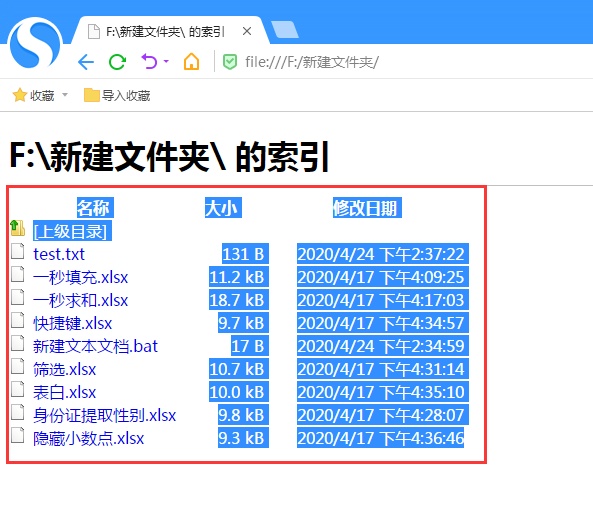
第四步,打开一个Excel表格,按Ctrl+V键,粘贴到Excel表格中,这样就提取出所有的文件名啦。
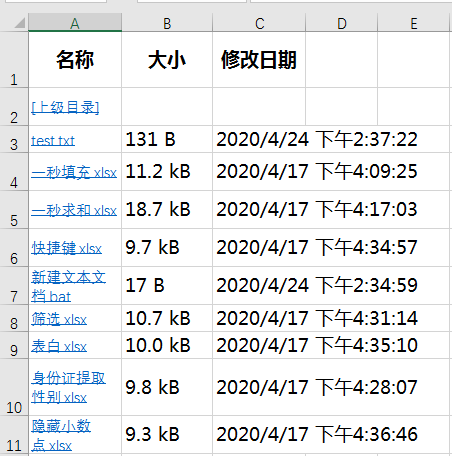
利用定义名称
第一步,复制文件夹的地址,打开Excel表格,点击“公式”选项卡—“名称管理器”,或者按Ctrl+F3键打开“名称管理器”对话框,点击“新建”按钮,如下图所示:
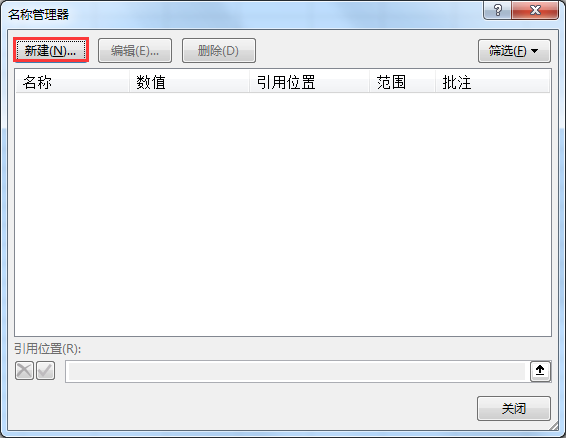
第二步,在“名称”文本框中命名名称,这里命名为“汇总文件名”,将“引用位置”引用位置修改为"=files("文件夹地址*.*")",这里输入:=FILES("F:新建文件夹*.*")
说明:
第一个星号*表示:所有文件名称,第二个星号*表示:所有文件类型。
如果我们仅想提取其中的Excel文件,可以将第二个星号改为“xls”或“xlsx”。
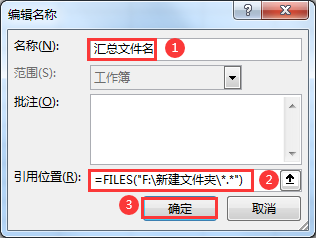
第三步,在弹出的对话框中,点击“关闭”。
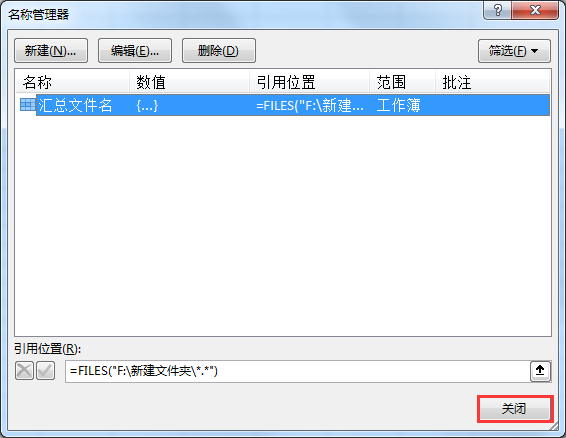
第四步,在单元格中输入公式:=INDEX(汇总文件名,ROW()),按回车键,双击填充柄下拉填充,就搞定啦。
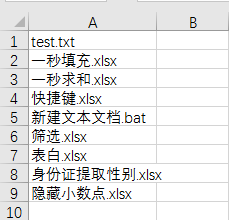





















 被折叠的 条评论
为什么被折叠?
被折叠的 条评论
为什么被折叠?








